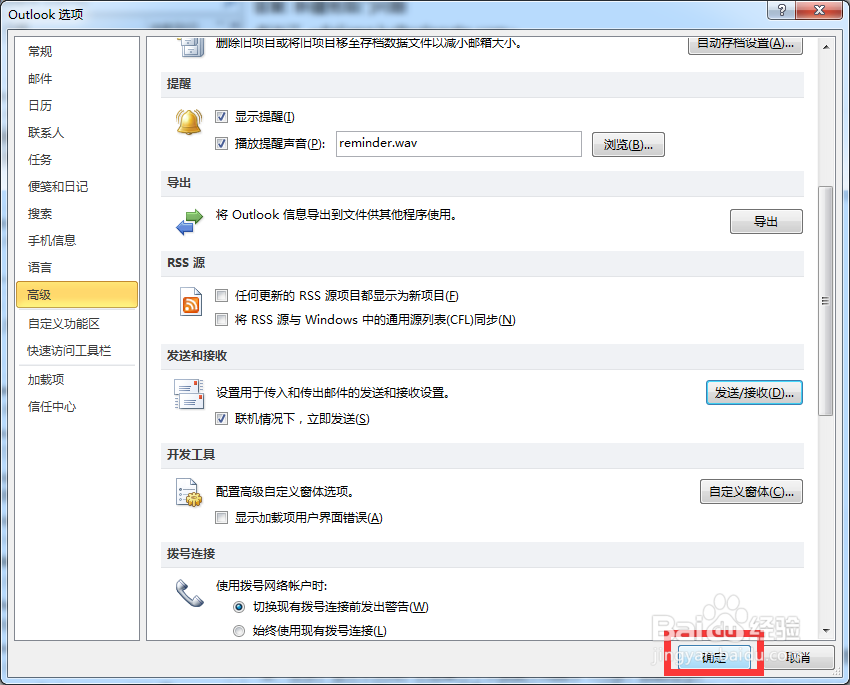1、打开Outlook,选择“文件”菜单项。

2、在“文件”页面下,找到“选项”,如下图所示。
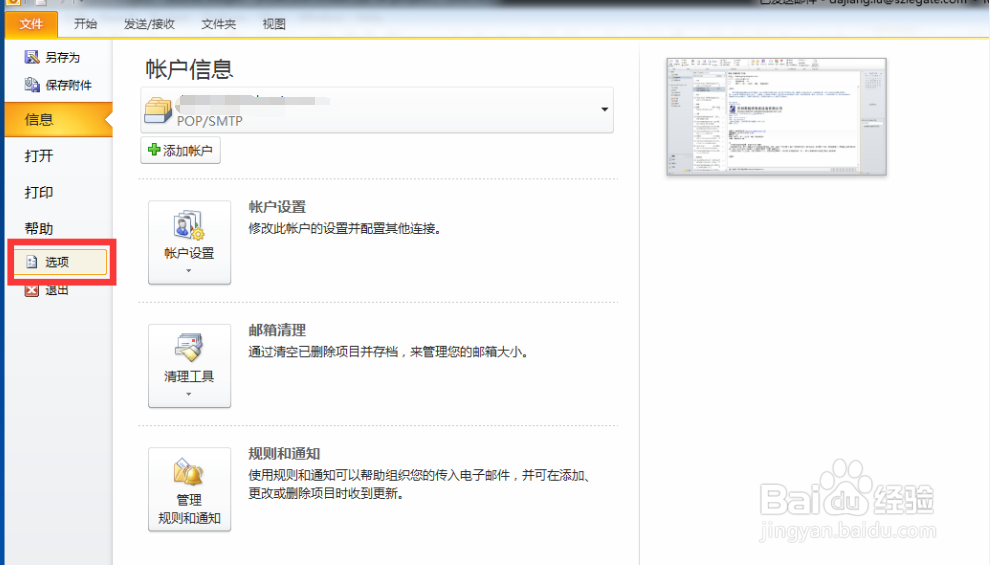
3、在弹出的页面中选择“高级”项。
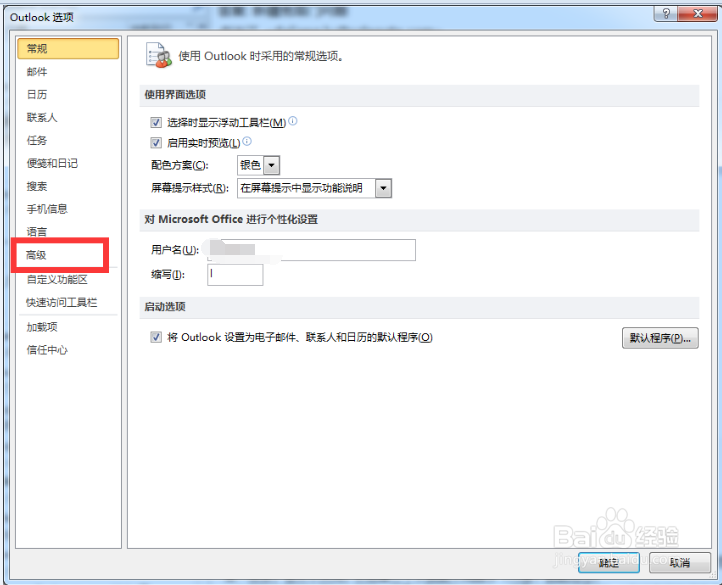
4、在该选项下选择右侧的“发送/接收”项。
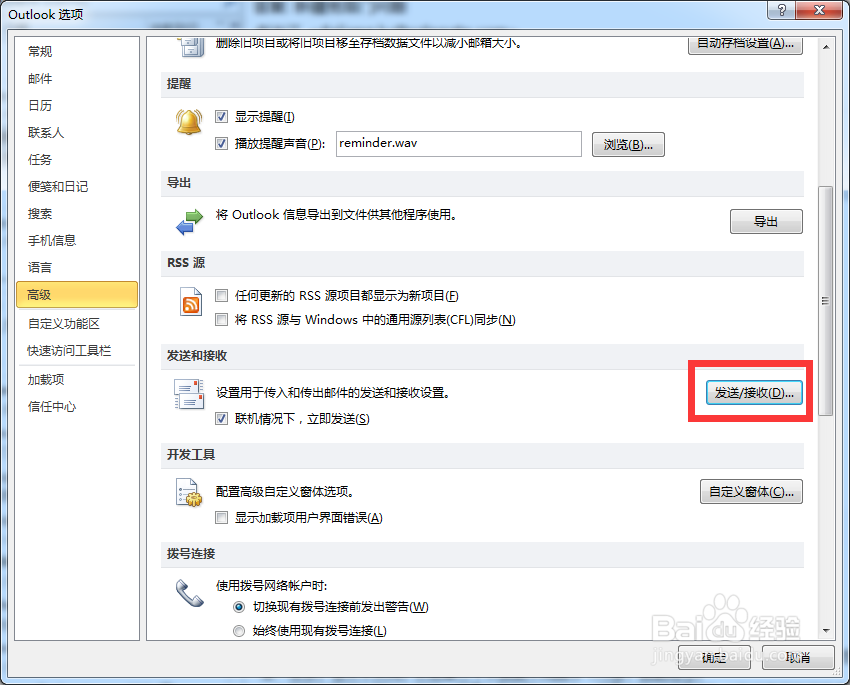
5、然后就可以看到如下图所示的地方,在这个地方设置一下时间。

6、时间设置好后,点“关闭”结束设置。
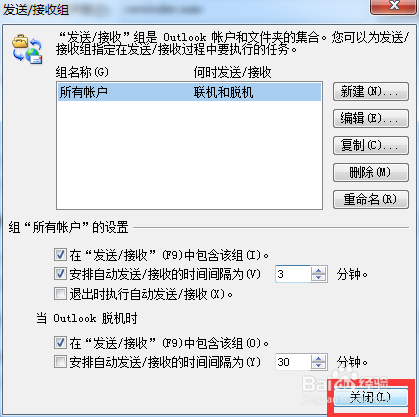
7、最后还是要点一下“确定”来完成本次设置使之生效。
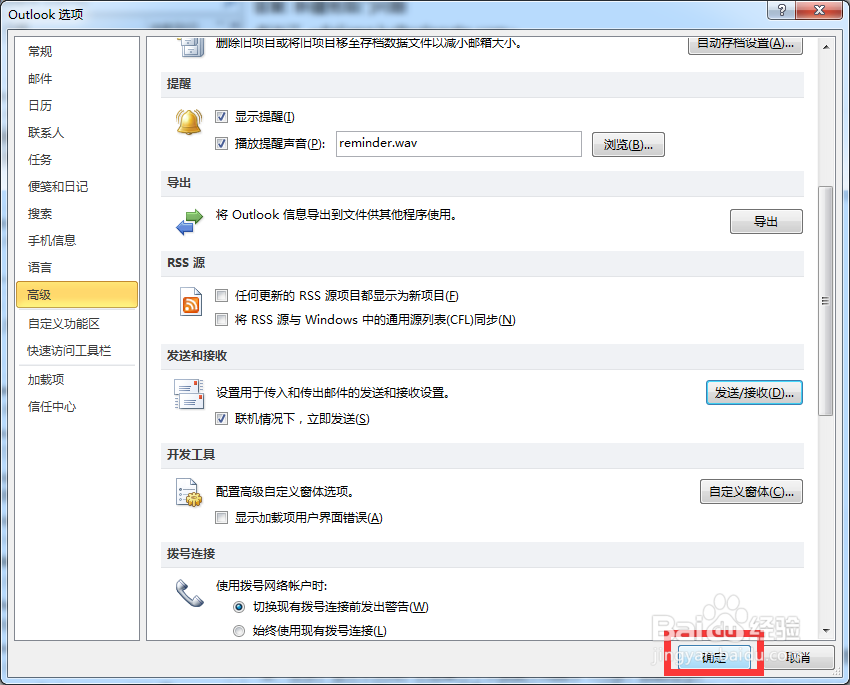
时间:2024-10-12 09:45:51
1、打开Outlook,选择“文件”菜单项。

2、在“文件”页面下,找到“选项”,如下图所示。
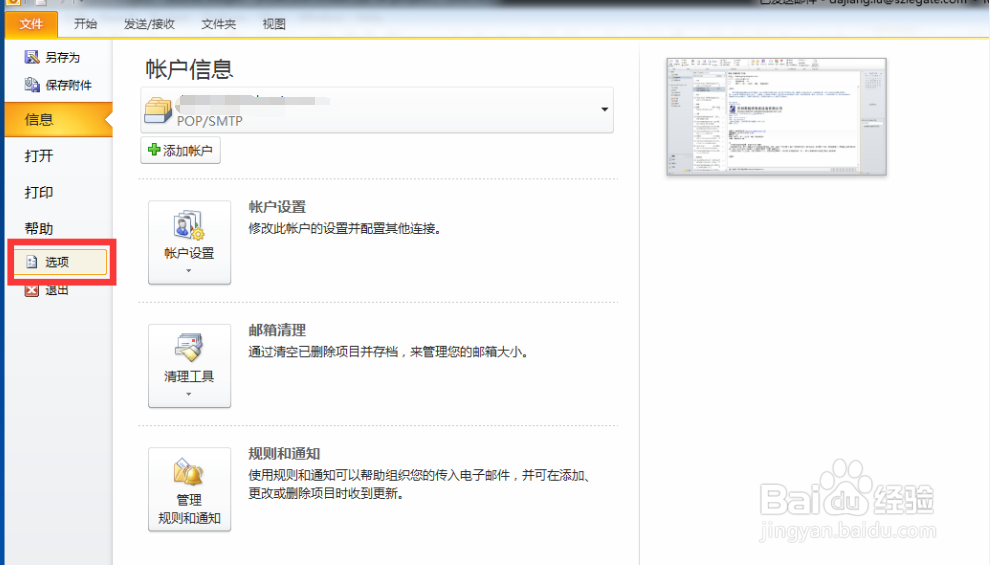
3、在弹出的页面中选择“高级”项。
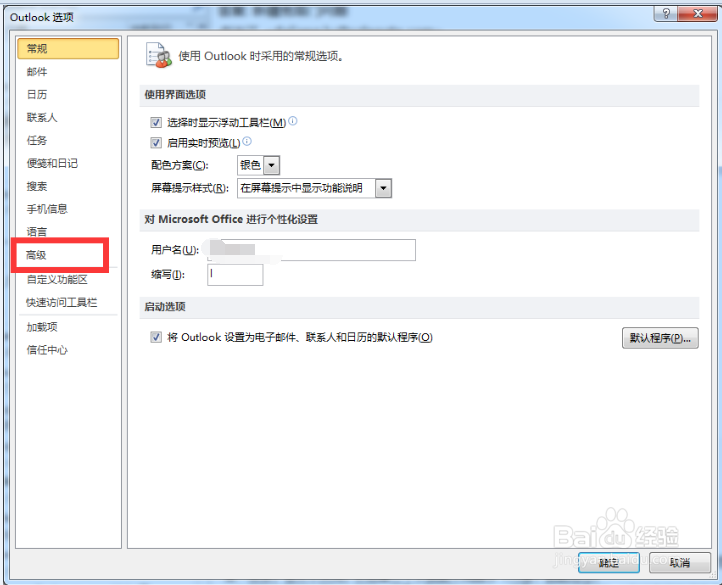
4、在该选项下选择右侧的“发送/接收”项。
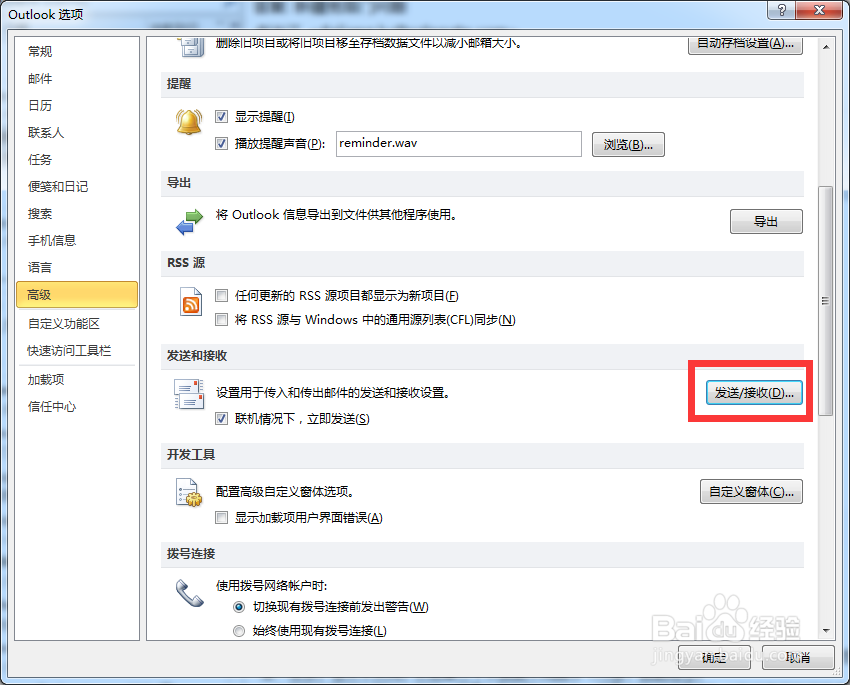
5、然后就可以看到如下图所示的地方,在这个地方设置一下时间。

6、时间设置好后,点“关闭”结束设置。
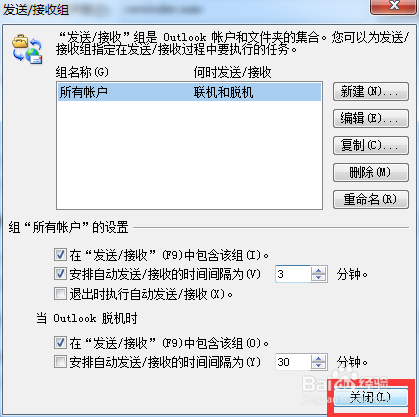
7、最后还是要点一下“确定”来完成本次设置使之生效。